Kaip pataisyti 3 erzinančius numatytuosius OS X Mavericks nustatymus
Įvairios / / February 14, 2022

Nors
OS X Mavericks pasirodė su daugybe naujų patogių funkcijų
, Apple pakeitė kai kurių iš šių ir kai kurių naujų numatytąjį elgesį. Nors kai kurie iš šių pakeitimų kartais gali būti prasmingi, kai kuriais atvejais jie iš tikrųjų gali būti gana nepatogūs.
Turint tai omenyje, čia yra keletas erzinančių nustatymų, kurie yra numatytieji jūsų „Mac“, ir kaip galite juos pataisyti.
Eime.
1. Geriau dirbkite su keliais ekranais
Naudodama „Mavericks“, „Apple“ pristatė būdą, kaip pagaliau pridėti doką ir meniu juostą prie programos, kai ji yra antrame monitoriuje. Tačiau tuo pat metu jie pagal numatytuosius nustatymus apribojo programos išplėtimą keliuose ekranuose, o tai tikrai gali būti nepatogu, kai to gali prireikti kai kurioms konkrečioms programoms, pvz., žiūrint dideles skaičiuokles ar žiūrint panoramines nuotraukas ar vaizdo įrašus.
Jei norite susigrąžinti tą kelių ekranų funkciją, tai galite padaryti eidami į Sistemos nuostatos ir spustelėdami Misijos kontrolė.
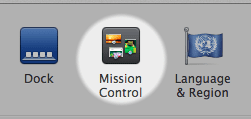
Ten panaikinkite žymėjimą Ekranai turi atskiras erdves žymės langelį ir galėsite naudoti kelis tos pačios programos ekranus.
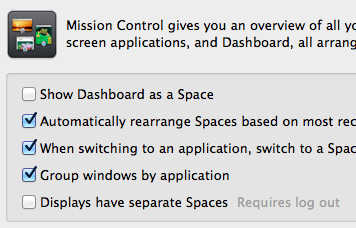
Tačiau atminkite, kad bus prarasta anksčiau minėta „ypatybė“, kai kiekviename ekrane yra atskiros meniu juostos.
2. Atsikratykite užrakinimo ekrano pranešimų
Pranešimai neabejotinai yra viena iš geriausių „Mavericks“ funkcijų. Su juo jums bus pranešta, kai yra kažkas naujo, pvz., el. laiškas arba naujinys. Tačiau jums ne tik praneša sistema, kai naudojate „Mac“, bet ir rodomi pranešimai būdami užrakinimo ekrane. Žinoma, ši funkcija nėra tai, ką gali vertinti visi, nes ji gali kai ką parodyti informacija, kurią norite laikyti privačia visiems, kurie pažiūri į jūsų „Mac“, net jei taip užrakinta.
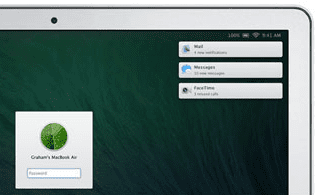
Laimei, galite perjungti, kurie pranešimai bus rodomi „Mac“ užrakinimo ekrane, eidami į Sistemos nuostatos. Ten spustelėkite Pranešimai ir kairiajame skydelyje pasirinkite programą, kurios pranešimus norite paslėpti.
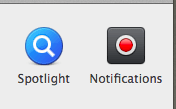
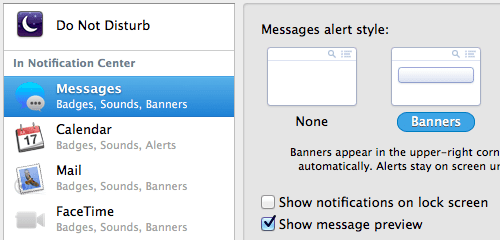
Kai tai padarysite, dešinėje būtinai panaikinkite žymėjimą Rodyti pranešimus užrakinimo ekrane nustatymą.
Svarbi pastaba: Nėra galimybės išjungti šio nustatymo visoms programoms vienu metu, todėl turėsite tai padaryti rankiniu būdu kiekvienai programai.
3. Atsisveikink su prietaisų skydeliu
Geriau ar blogiau, OS X Mavericks vis dar apima Prietaisų skydelis. Mano atveju, aš vis dar manau, kad tai naudinga, bet daugeliui tai tikrai gali būti švaistymas, nes norint jį paankstinti reikia arba sparčiojo klavišo, arba gesto.
Dabar, nors negalite išjungti prietaisų skydelio, galite tai padaryti su terminalo pagalba. Norėdami tai padaryti, atidarykite Terminalas paslaugų programą ir vykdykite šią komandą:
numatytieji nustatymai rašyti com.apple.dashboard mcx-disabled -boolean true
Tada po to įveskite šį:
killall Dock
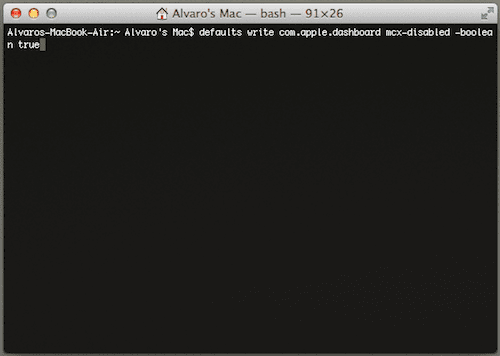
Padaryta! Prietaisų skydelio nebebus, tada galėsite priskirti tuos gestus / sparčiuosius klavišus kažkam kitam.
Puikus patarimas: Jei atsitiktinai norite susigrąžinti prietaisų skydelį, tiesiog naudokite tas pačias aukščiau nurodytas komandas ta pačia tvarka, išskyrus tą, kurią pirmoje komandoje pakeiskite žodį 'tiesa' su žodžiu "klaidinga".
Ir štai. Naudodami šiuos paprastus pakeitimus galite atsikratyti kelių erzinančių numatytųjų nustatymų ir susigrąžinti tas funkcijas, kurios jums visada patiko „Mac“ kompiuteryje. Mėgautis!
Paskutinį kartą atnaujinta 2022 m. vasario 03 d
Aukščiau pateiktame straipsnyje gali būti filialų nuorodų, kurios padeda palaikyti „Guiding Tech“. Tačiau tai neturi įtakos mūsų redakciniam vientisumui. Turinys išlieka nešališkas ir autentiškas.



